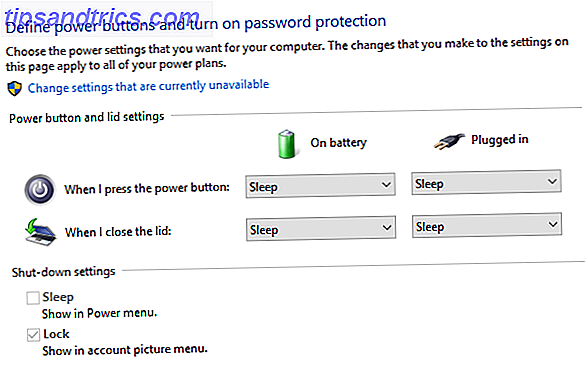Aktualisiert von Christian Cawley am 30. März 2017
Müssen Sie sich remote mit Ihrem Computer verbinden? Vielleicht befinden Sie sich in einem anderen Raum und müssen sich eine Datei von ihm holen. Solange Sie sich im selben Netzwerk befinden, sollte dies einfach zu erledigen sein, unabhängig davon, welches Betriebssystem Sie verwenden.
Viele Linux-Benutzer sehen SSH als ihre Remote-Verbindung Anfängerhandbuch zum Einrichten von SSH unter Linux und Testen des Setups Anfängerhandbuch zum Einrichten von SSH unter Linux und zum Testen Ihres Setups Eines der wichtigsten Linux-Tools ist wahrscheinlich SSH, da Sie es steuern können andere Maschine, als ob Sie direkt darauf sitzen würden. Wir führen Sie durch eine grundlegende Installation. Lesen Sie mehr Werkzeug der Wahl, aber wenn Sie eine grafische Benutzeroberfläche (GUI) zur Befehlszeile bevorzugen, keine Sorge: Ubuntu bietet auch eine Option für Sie.
Mit Ubuntu Remote Desktop haben Sie die volle Kontrolle über Ihren Desktop von jedem anderen Computer aus: Linux, macOS oder Windows. Sie werden sehen, was auf diesem Bildschirm angezeigt wird und in der Lage sein, die Maus zu bewegen und sogar zu tippen! Das Beste daran ist, dass die Funktion standardmäßig in das Betriebssystem integriert ist, sodass Sie nichts installieren müssen.
Lass es uns überprüfen!
Ubuntu Remote Desktop einschalten
Einfach ausgedrückt, könnte es einfacher nicht sein, die Version von Ubuntu Remote Desktop zu aktivieren. Sie müssen nichts installieren: Alles, was Sie brauchen, ist integriert. Klicken Sie auf Suchen und geben Sie die Desktopfreigabe ein und klicken Sie dann auf Desktopfreigabe . Ihnen wird ein einfaches Fenster mit Optionen angezeigt.
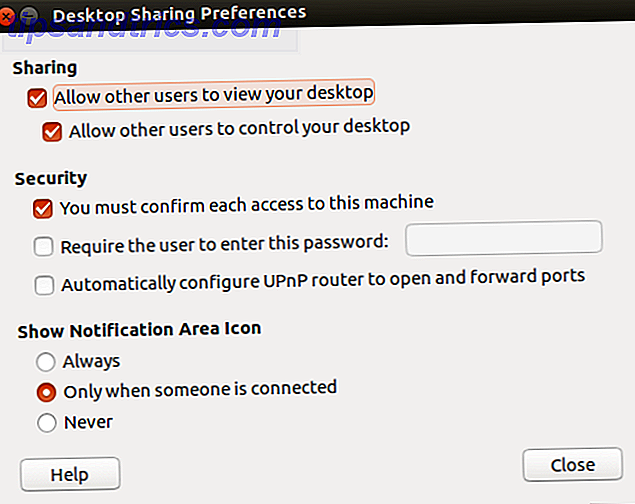
Aktivieren Sie einfach die Option Anderen Benutzern erlauben, Ihren Desktop anzuzeigen . Wenn Sie möchten, dass andere Benutzer Ihren Computer steuern können, klicken Sie auch auf die Schaltfläche Andere Benutzer erlauben, Ihren Desktop zu steuern .
Dieses Fenster bietet Ihnen auch eine Reihe von Sicherheitsoptionen. Es wird dringend empfohlen, dass Sie ein Passwort aktivieren, aber Sie sollten es zumindest so einstellen, dass jeder, der sich mit Ihrem Computer verbindet, Ihre Erlaubnis benötigt, bevor Sie fortfahren.
Sobald Sie die Remote-Verbindung aktivieren, wird Ihnen Ihre IP-Adresse mitgeteilt. Wie man eine IP-Adresse zu einem PC zurückverfolgt und wie man seine eigene findet Wie man eine IP-Adresse zu einem PC verfolgt und wie man seine eigene findet Adresse Ihres Computers? Vielleicht möchten Sie herausfinden, wo sich ein anderer Computer befindet? Verschiedene kostenlose Tools stehen zur Verfügung, die Ihnen mehr über einen Computer und seine IP-Adresse sagen. Lesen Sie mehr im lokalen Netzwerk. Schreib das auf.
Die Remote-Desktop-Technologie von Ubuntu basiert auf dem bestehenden VNC-Standard. Dies bedeutet, dass Sie mit einem beliebigen VNC-Client eine Verbindung zu einem Ubuntu-Remote-Desktop herstellen können. Es gibt mehr als ein paar VNC-Clients. Wenn Sie also auf einer Plattform einen Favoriten haben, können Sie damit bereits eine Verbindung zu Ubuntu herstellen. Sie können auch VNC (sowie SSH) verwenden, um mit einem Raspberry Pi Computer VNC, SSH und HDMI zu verbinden: Drei Optionen für die Anzeige Ihrer Raspberry Pi VNC, SSH und HDMI: Drei Optionen für die Anzeige Ihrer Raspberry Pi Der Raspberry Pi ist eine bemerkenswerte kleiner Computer, aber es kann zeitaufwändig sein, es einzurichten und es mit Ihrem Monitor zu verbinden. Weiterlesen .
Wenn Sie keinen Favoriten haben, lesen Sie weiter. Du wirst eines finden, wenn du fertig bist.
Verbindung von Ubuntu / Linux

Ubuntu und die meisten Linux-Distributionen sind standardmäßig mit einem exzellenten VNC-kompatiblen Remote-Desktop-Viewer ausgestattet.
Sie können dieses Programm finden, indem Sie auf Suchen klicken und remote eingeben . Das erste Ergebnis, Remmina Remote Desktop Client, ist das Werkzeug, das Sie benötigen. Geben Sie hier die IP-Adresse für ein Gerät in Ihrem Netzwerk ein. VNC, SSH, RDP und NX sind alle Verbindungsprotokolle, die Sie hier verwenden können, über das Dropdown-Menü auf der linken Seite. (Wenn Sie eine Verbindung über SSH herstellen, sehen Sie einen Bildschirm wie den oben genannten; klicken Sie auf OK, um fortzufahren, wenn Sie zufrieden sind, dass der Zielcomputer sicher ist.)
Wenn Sie Geräte hinzufügen, werden diese in der Liste gespeichert, sodass Sie in Zukunft schnell darauf zugreifen können.
Verwenden Sie dieses Tool, um eine Verbindung mit anderen Ubuntu-Desktops in Ihrem Netzwerk herzustellen, und Sie steuern diesen Computer remote. Das Tool kann auch zur Steuerung eines beliebigen Computers mit einem installierten VNC-Client verwendet werden.
Verbindung von Windows

Möchten Sie Ihren Ubuntu-Computer von einem Windows-Computer aus steuern? Mach dir keine Sorgen. es ist mehr als möglich. Sie müssen lediglich einen VNC-Client wie TightVNCViewer auf Ihrem Windows-Computer installieren. Dann können Sie sich mit Ihrem Ubuntu-Rechner verbinden, indem Sie Ihre IP-Adresse eingeben. Überprüfen Sie unseren Leitfaden über den Aufbau einer Remote-Desktop-Verbindung zu Ubuntu von Windows Wie man einen Remote-Desktop-Zugang zu Ubuntu von Windows einrichten Wie man einen Remote-Desktop-Zugang zu Ubuntu von Windows einrichten Wünschte, Sie könnten von der Arbeit oder dem Computer im Keller auf Ihren Computer zugreifen aus deinem Wohnzimmer? Remote Desktop ist die Antwort. Wir zeigen Ihnen, wie Sie von Windows remote auf Ubuntu zugreifen können. Lesen Sie mehr für alle Details.
Verbindung von Mac OS
Mac-Benutzer, die sich mit ihren Ubuntu-Computern verbinden möchten, sollten das integrierte VNC-Viewer-Tool verwenden. Die Verbindung zu Ihrem Ubuntu-Rechner ist wiederum eine einfache Eingabe Ihrer IP-Adresse. Wenn Sie jedoch detaillierte Informationen zur Verwendung von VNC auf einem Mac suchen, sollten Sie Jacksons Artikel über die einfache Remote-Desktop-Unterstützung auf dem Mac lesen. So richten Sie Easy Remote Support auf dem Mac ein So richten Sie Easy Remote Support auf dem Mac ein Lesen Sie weiter
Können Sie sich von zu Hause aus verbinden?
Möchten Sie sich mit Ihrem Ubuntu-Rechner verbinden, wenn Sie nicht arbeiten? Das ist etwas schwieriger, aber nicht völlig unmöglich. Sie benötigen eine statische IP oder eine dynamische Adresse von einem Dienst wie DynDNS. Ich könnte hier darauf eingehen, aber ich habe bereits einen Artikel über die Verwendung von DynDNS geschrieben, um von überall eine Verbindung zu Ihrem Computer herzustellen Verbinden mit Ihren Heim-PCs von überall mit DynDNS Verbinden Sie Ihre Heim-PCs von überall mit DynDNS Lesen Sie mehr mit mehr als genug Informationen um dich zu fangen. Das Beste von allem, dieser Artikel befasst sich bereits mit VNC in ein paar Beispielen.
Da haben Sie es: Alles, was Sie über Ubuntus Remote-Desktop-Funktion wissen wollten, aber Angst hatten zu fragen. Funktionieren diese Tricks für dich? Haben Sie einen bevorzugten VNC-Client, auf den ich nicht zugegriffen habe? Hast du irgendwelche Tipps, die du mit der Crew teilen kannst? Sei nicht schüchtern. Kommentar weg!
Bildquelle: Minerva Studio über Shutterstock.com

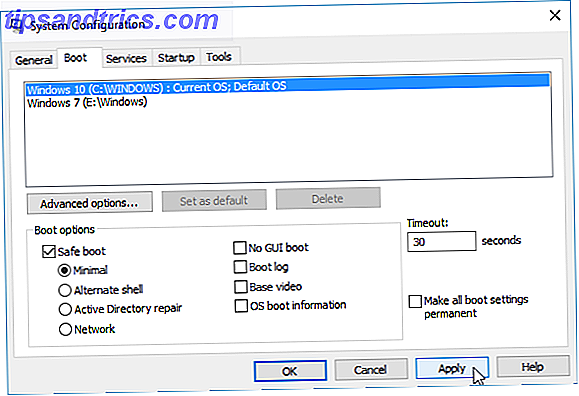
![Pinger Desktop - Die beste Desktop-SMS-Anwendung [Mac OSX & Windows]](https://www.tipsandtrics.com/img/windows/407/pinger-desktop-best-desktop-texting-application.jpg)